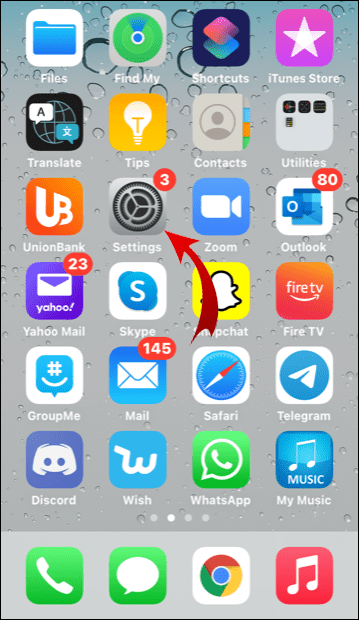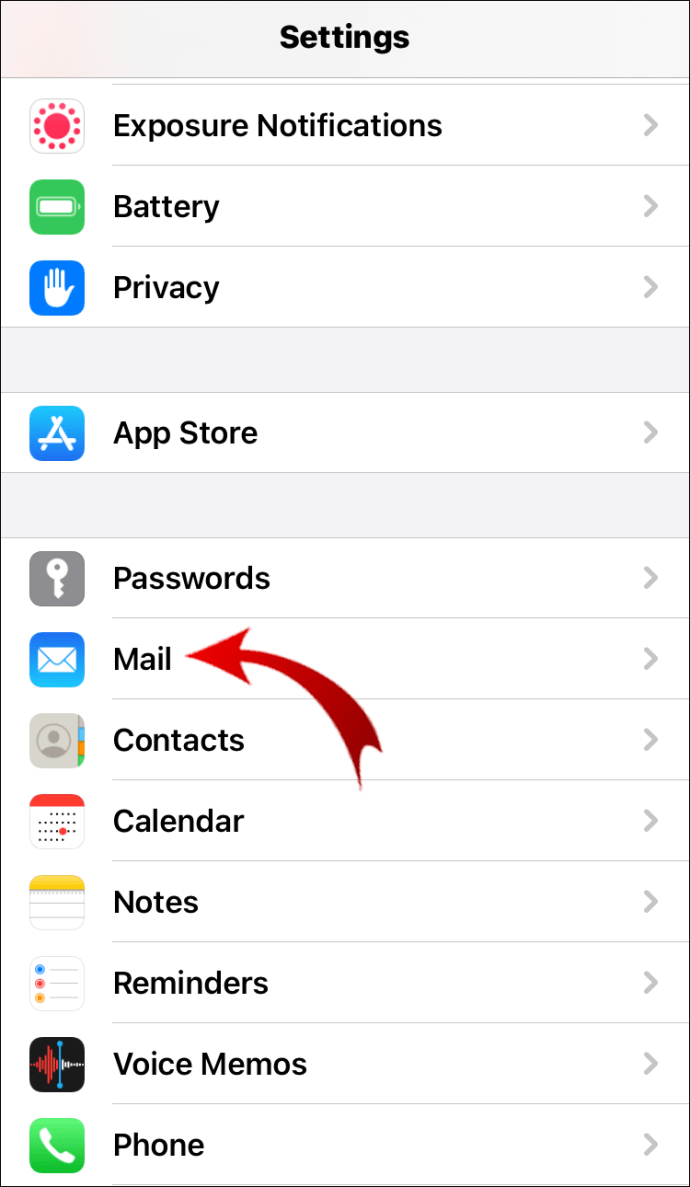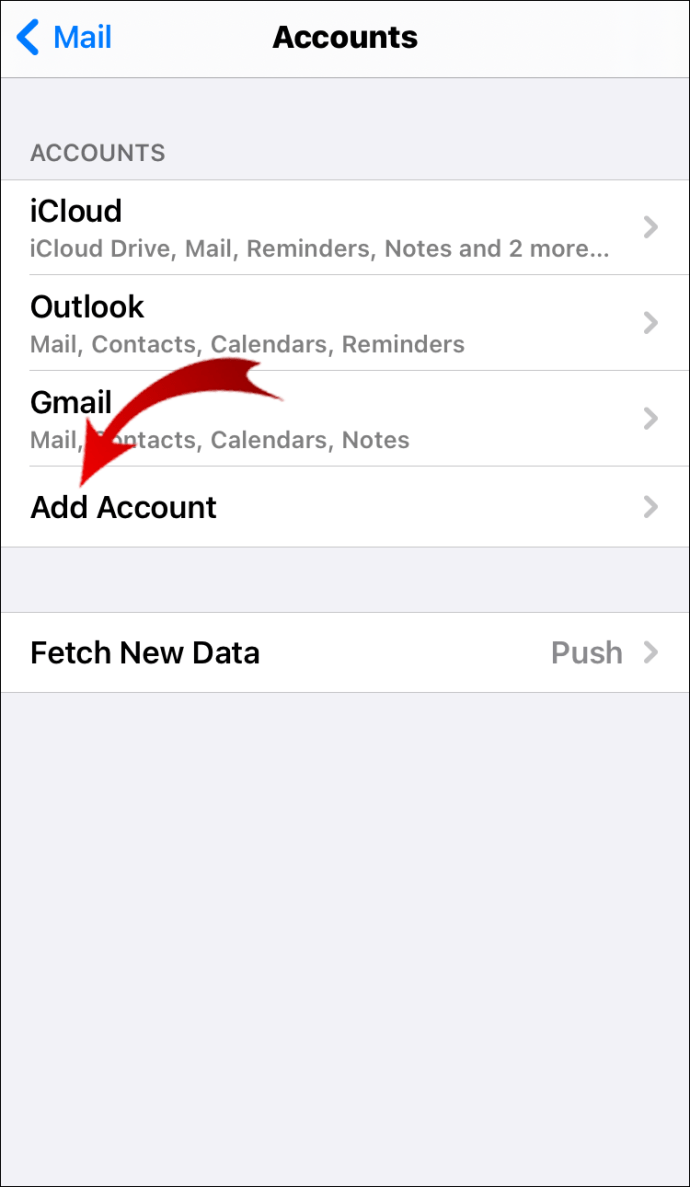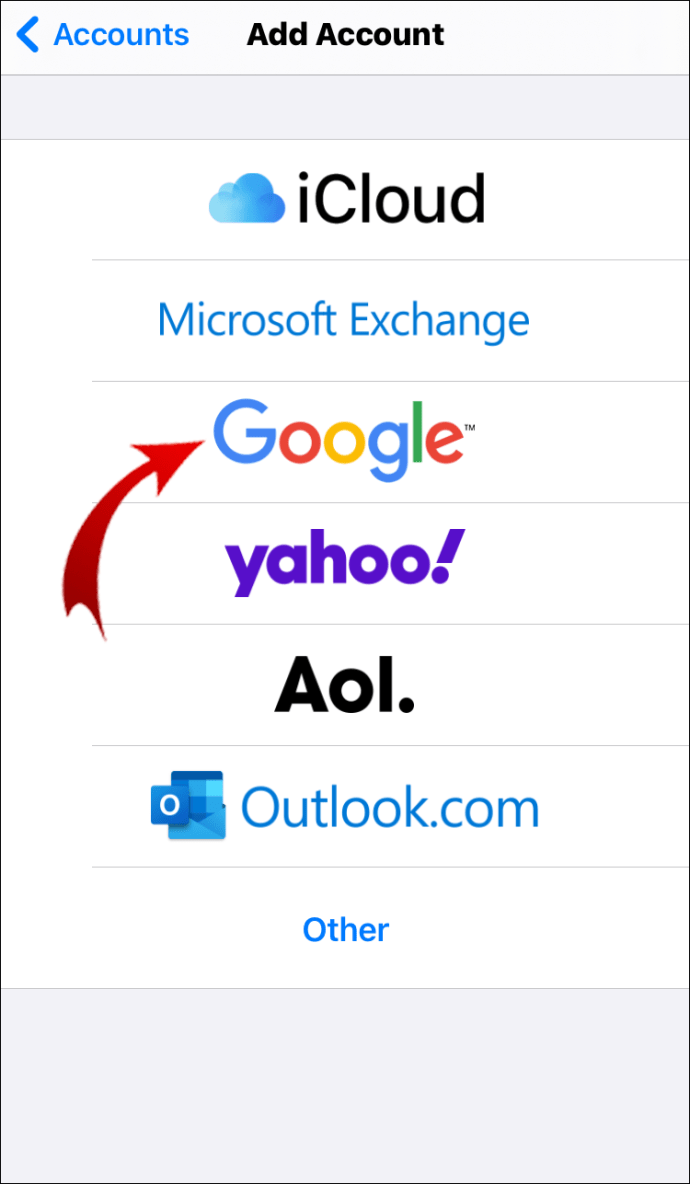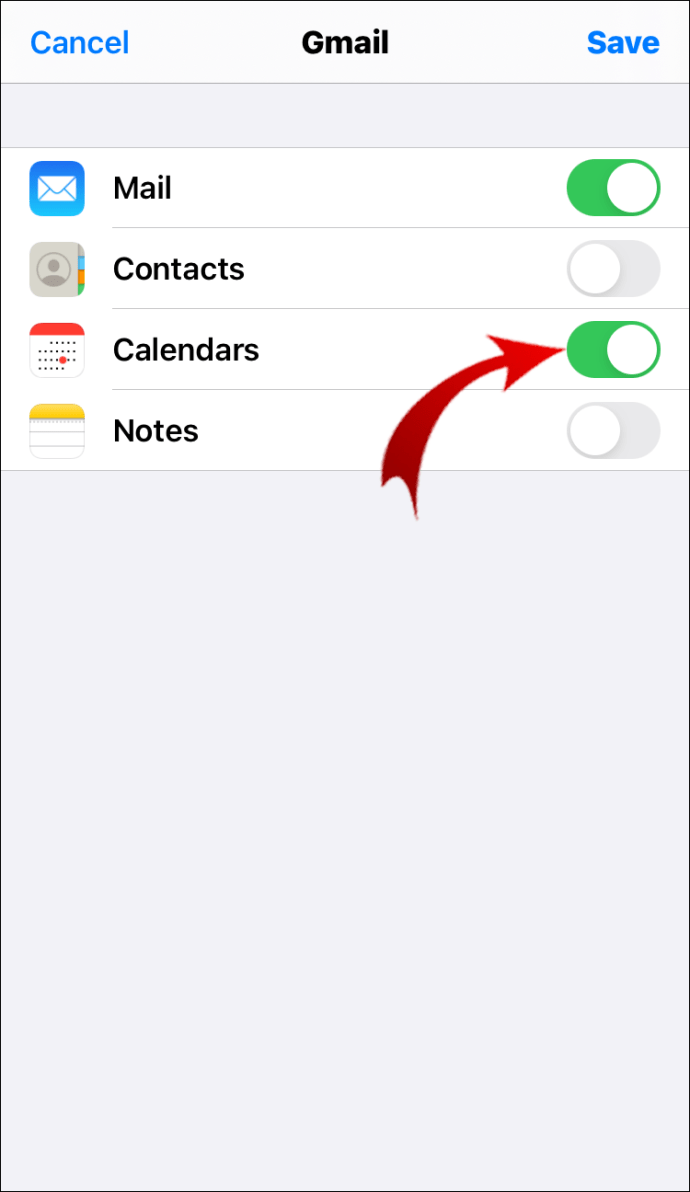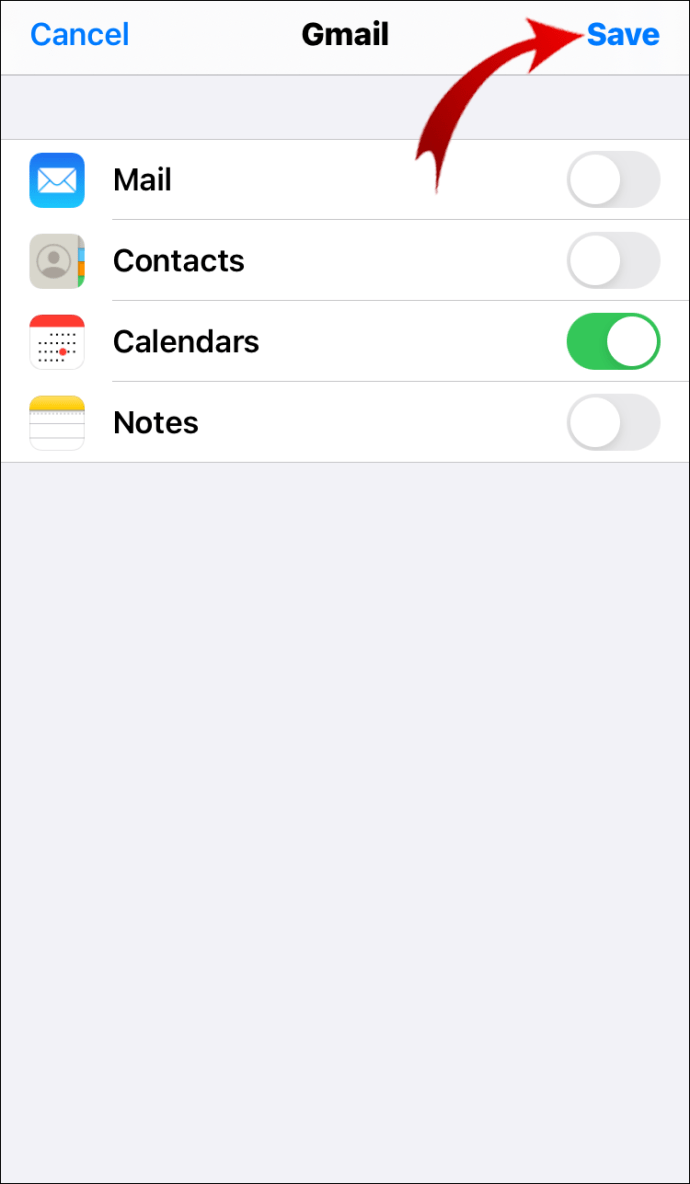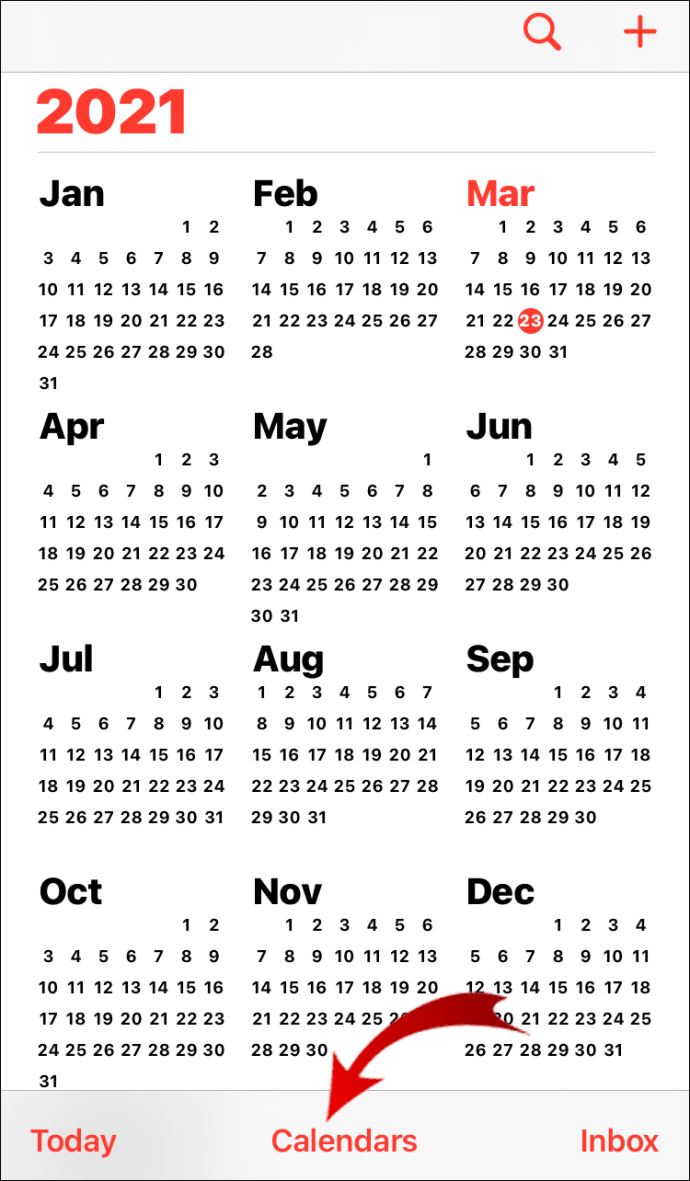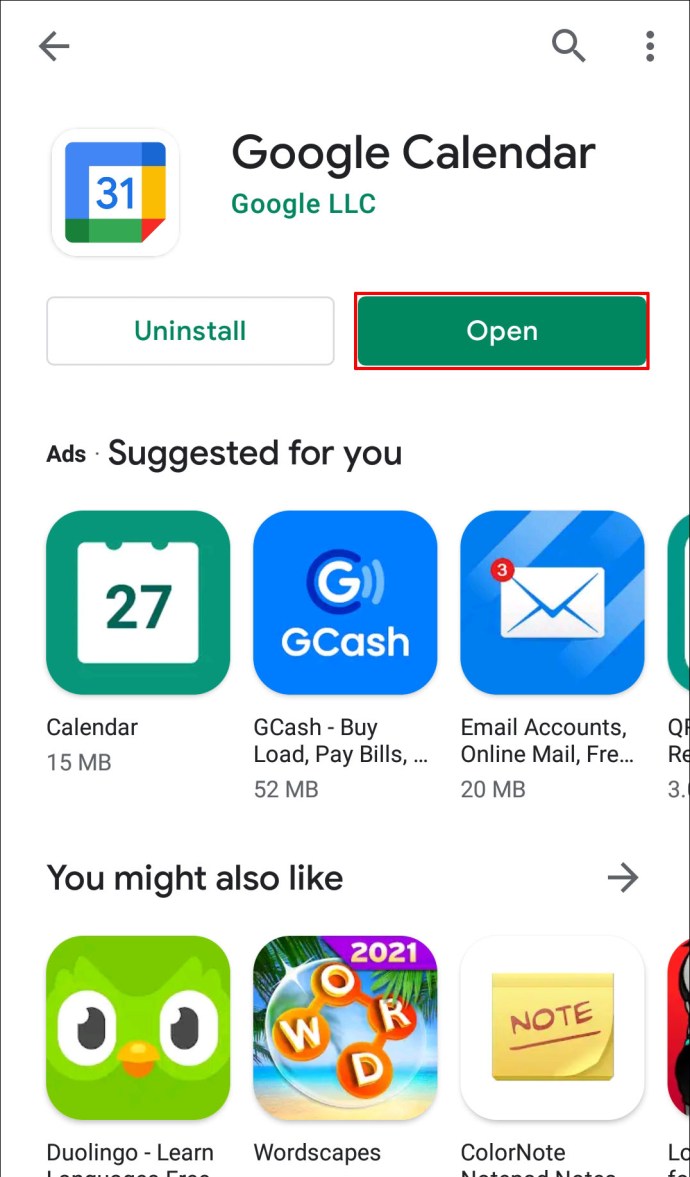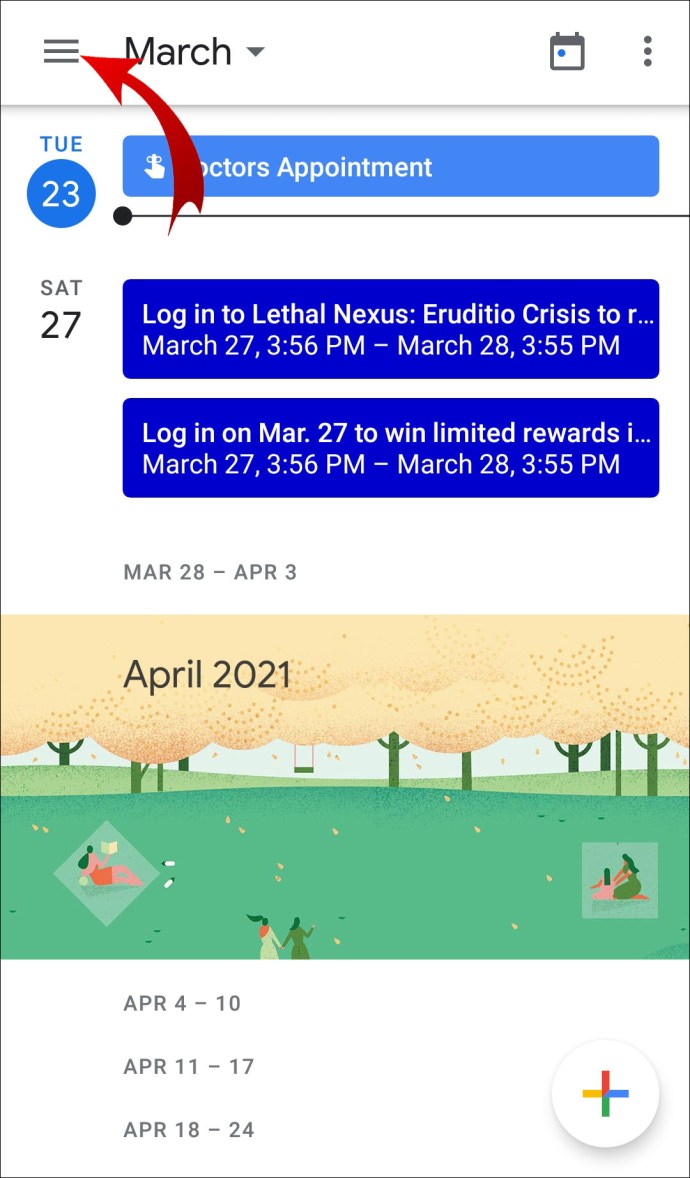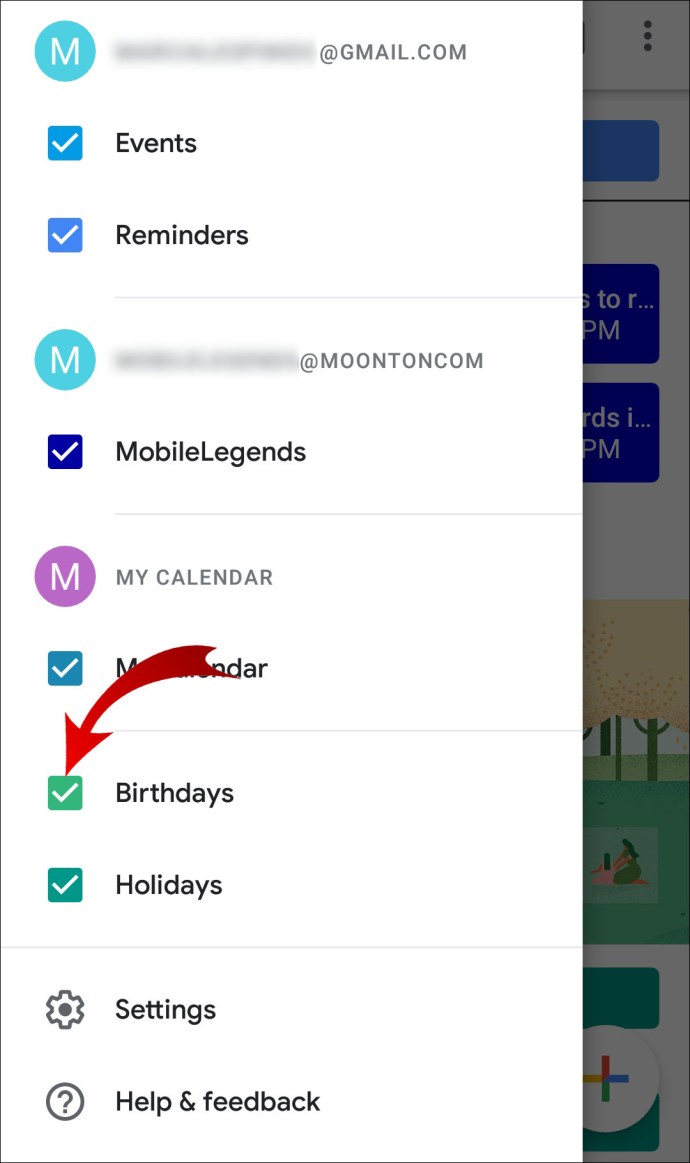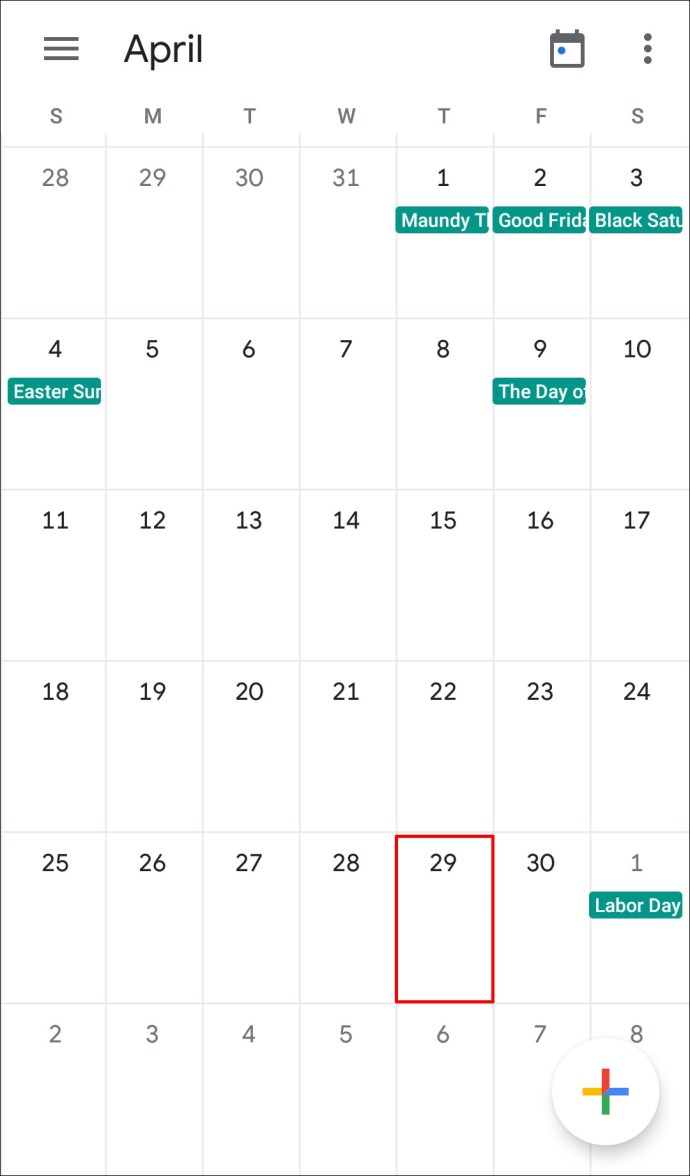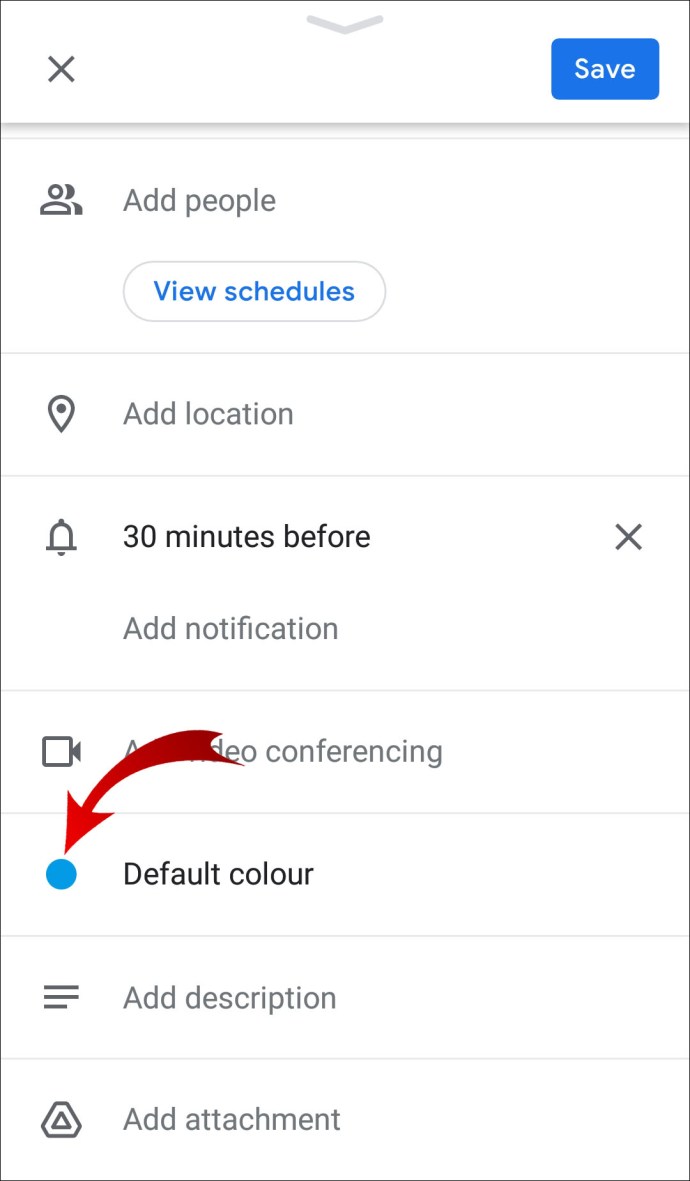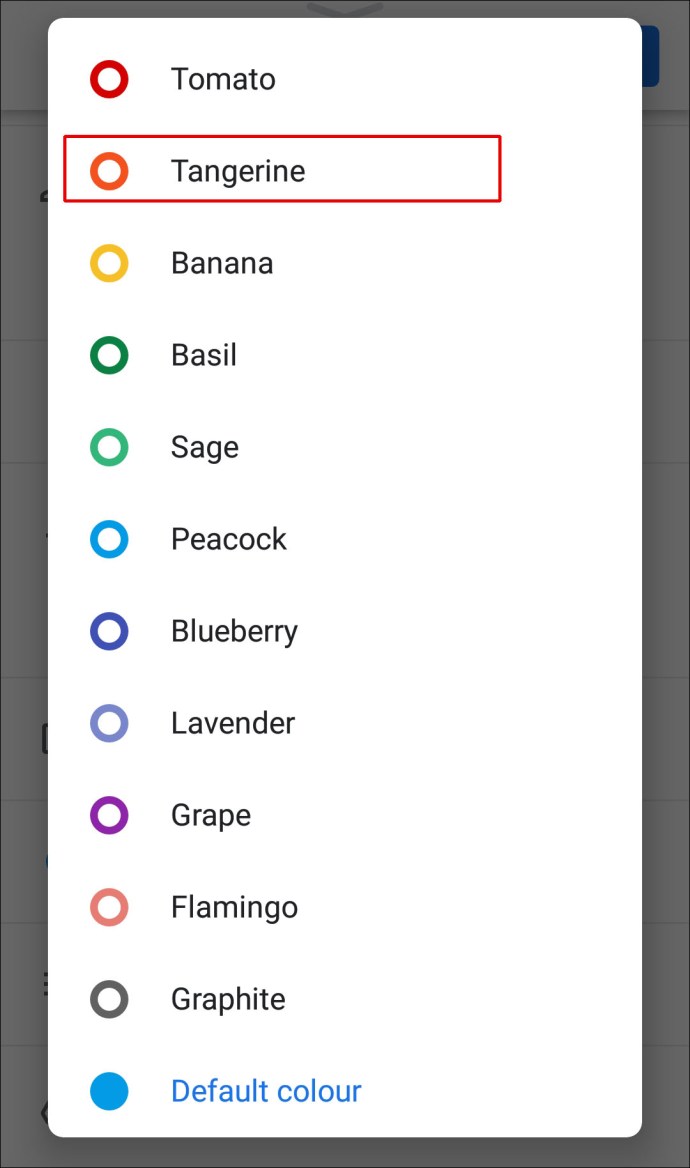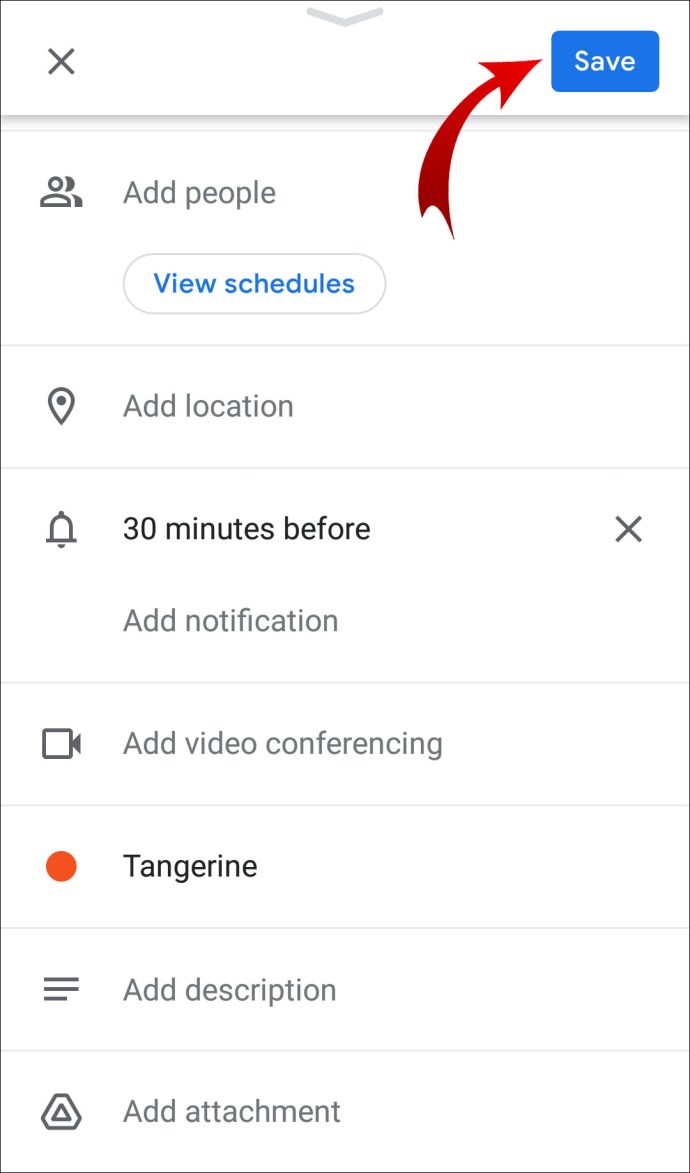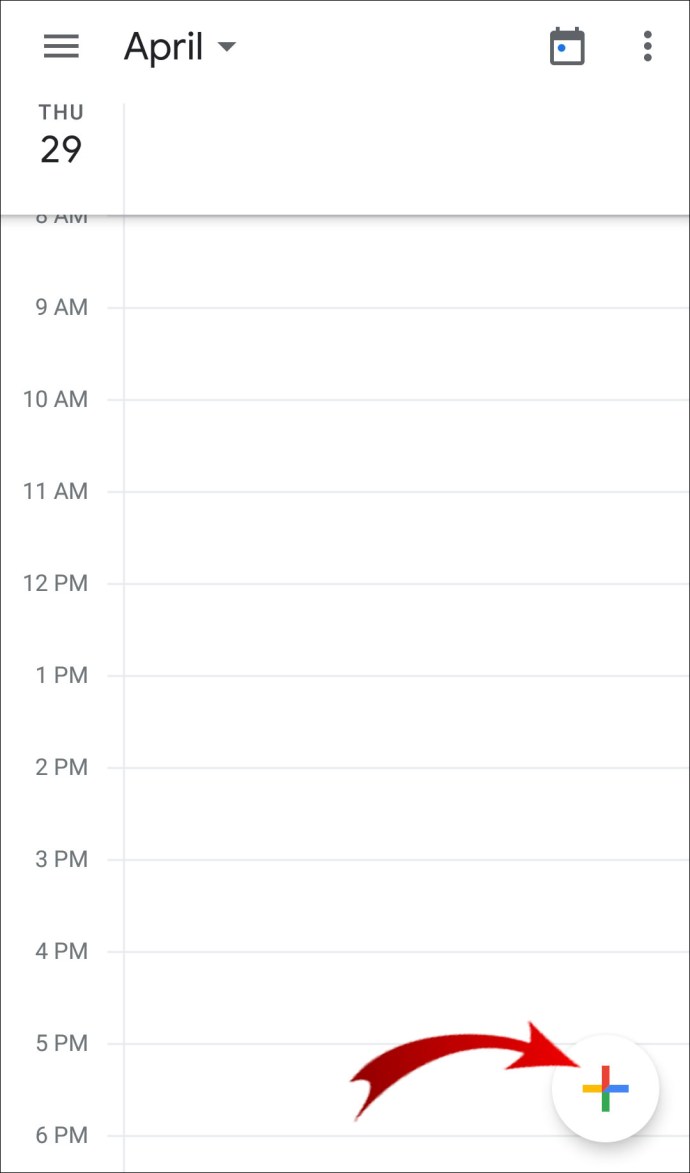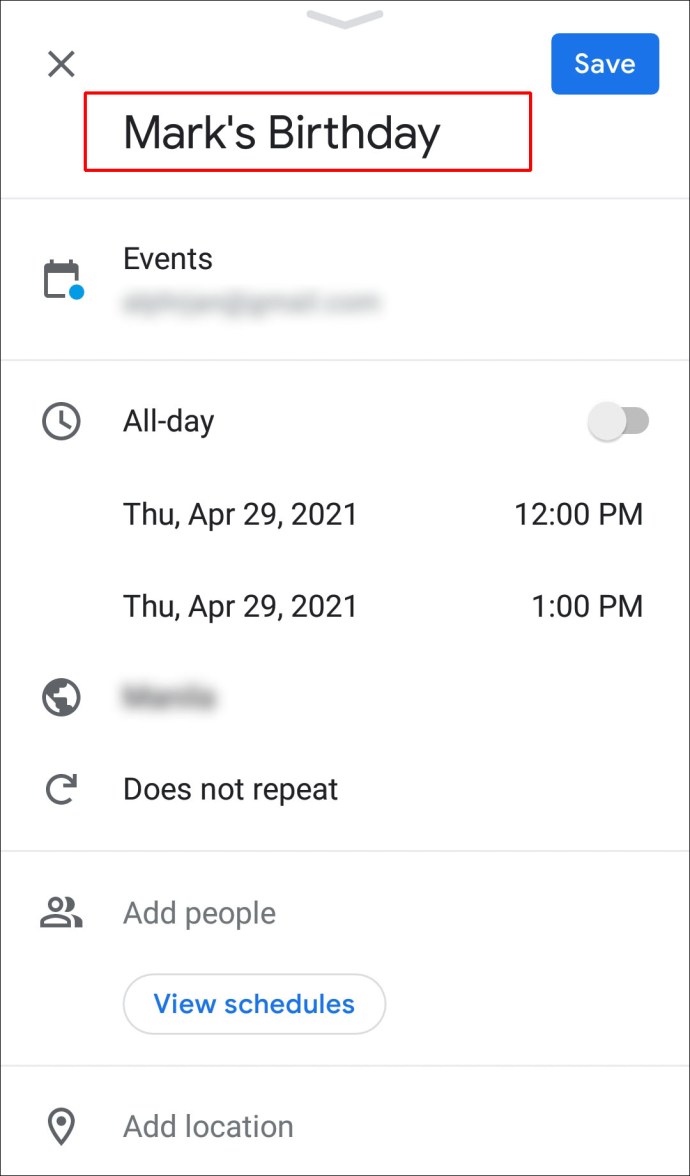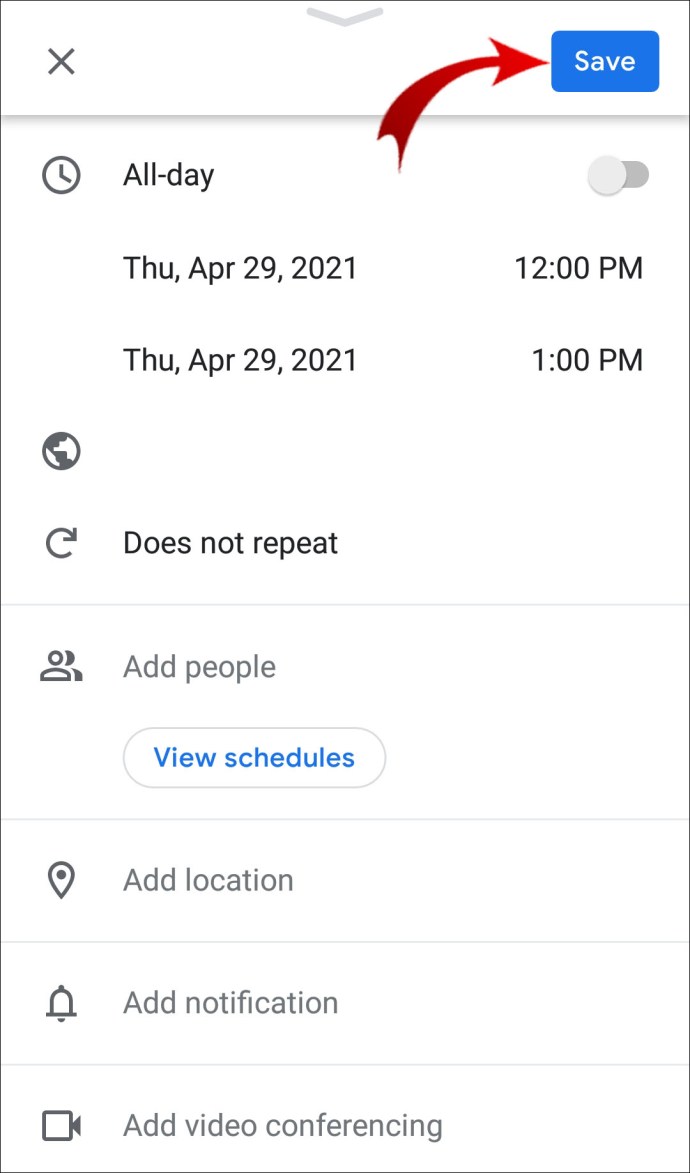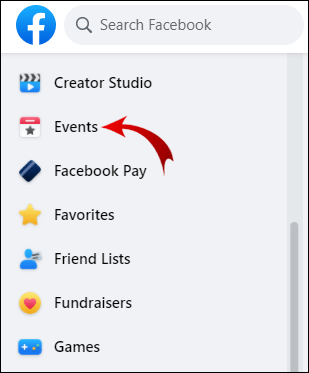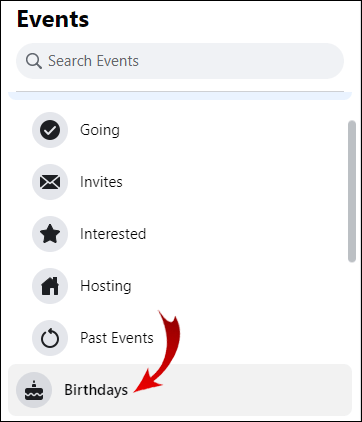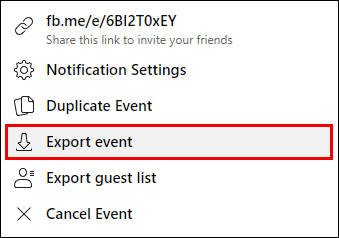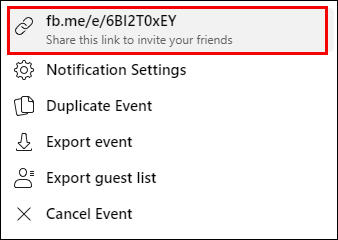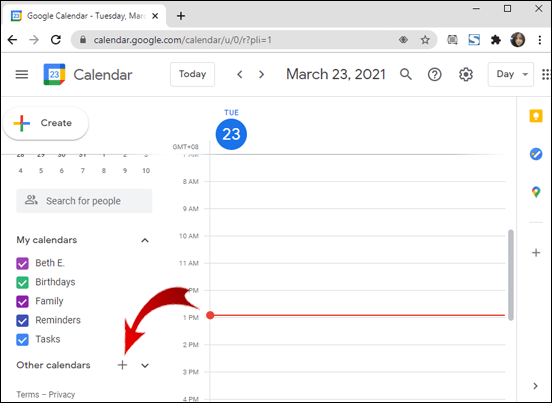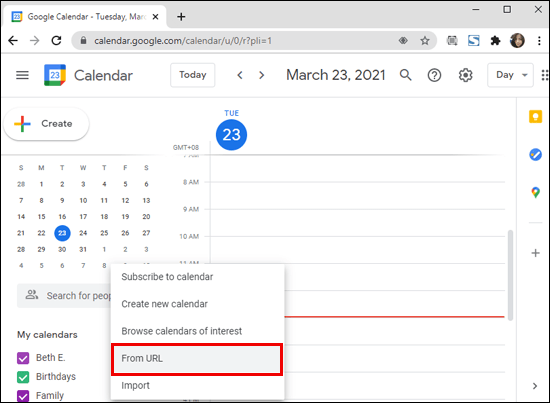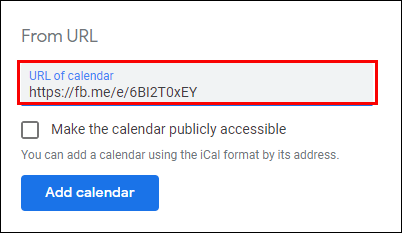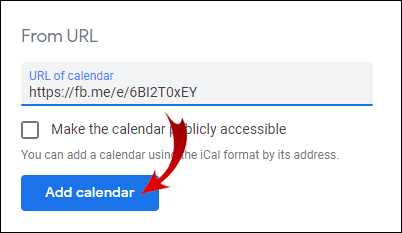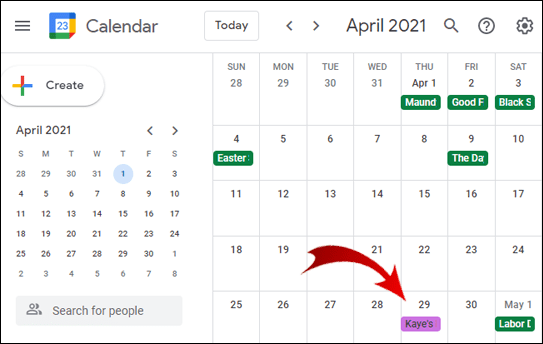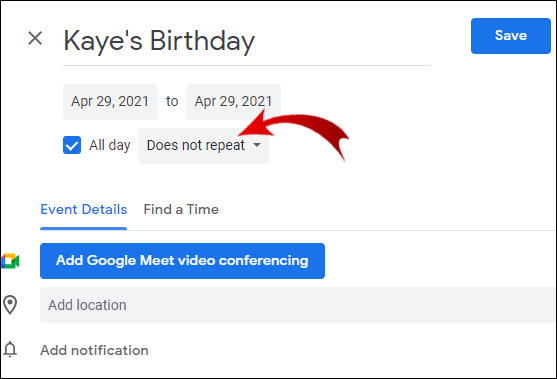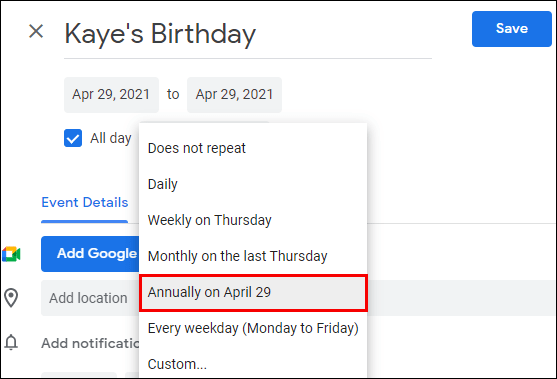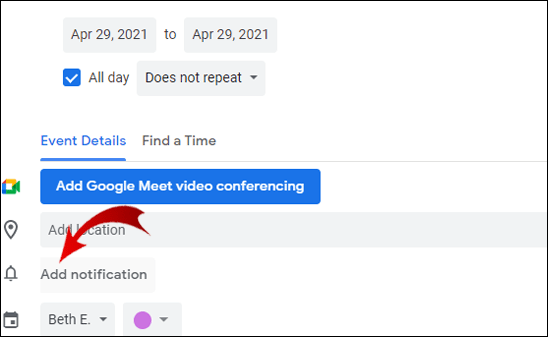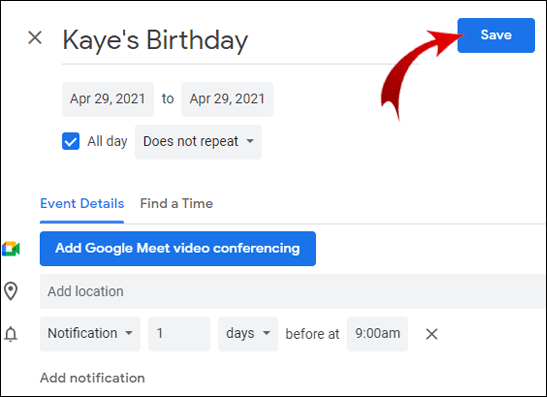Cum să adăugați zile de naștere în Google Calendar
Dacă sunteți un utilizator obișnuit de Google, nu trebuie să vă faceți griji că pierdeți din nou ziua de naștere a unei persoane dragi. Google Calendar are o funcție încorporată care vă permite să urmăriți datele importante, cum ar fi zilele de naștere și aniversari. Este nevoie doar de câțiva pași simpli pentru a vă sincroniza contactele cu aplicația Calendar.

Pentru a vă ajuta, am compilat un ghid pas cu pas despre cum să adăugați zile de naștere în Google Calendar pe diferite dispozitive.
Cum să adăugați zile de naștere la Google Calendar pe iPhone?
Apple are propriul sistem de operare cunoscut sub numele de iOS. Aceasta înseamnă că utilizatorul iPhone are aplicații personalizate Calendar și, respectiv, Contact. Cu toate acestea, noul Google Calendar este acum disponibil în Apple App Store și ajustat pentru dispozitivele Apple.
Există, de asemenea, opțiunea de sincronizare a Contului Google cu iPhone Calendar. Este util dacă ați folosit Google Calendar înainte de a cumpăra un iPhone. Iată o modalitate rapidă și nedureroasă de a face acest lucru:
- Deschideți dispozitivul „Setări”.
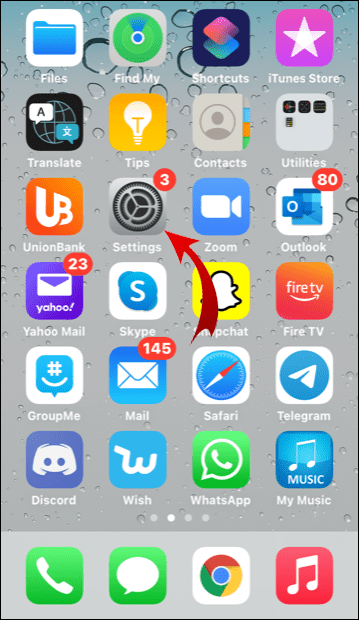
- Găsiți „Parole și conturi”.
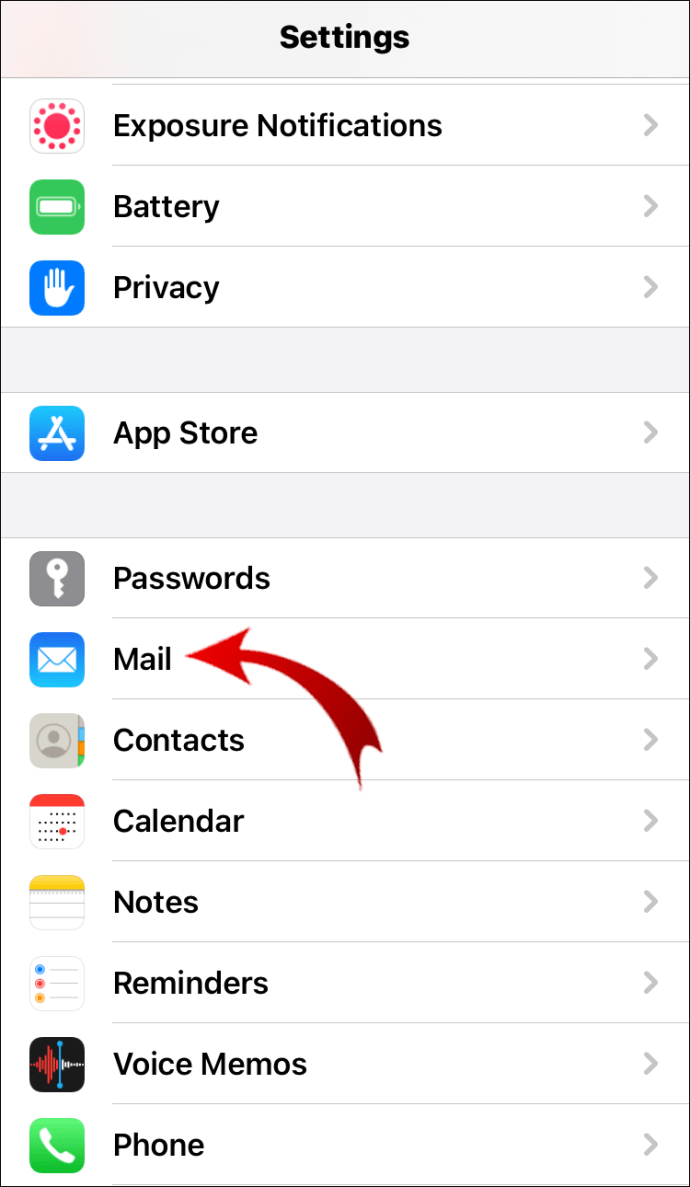
- Faceți clic pe „Adăugați cont”.
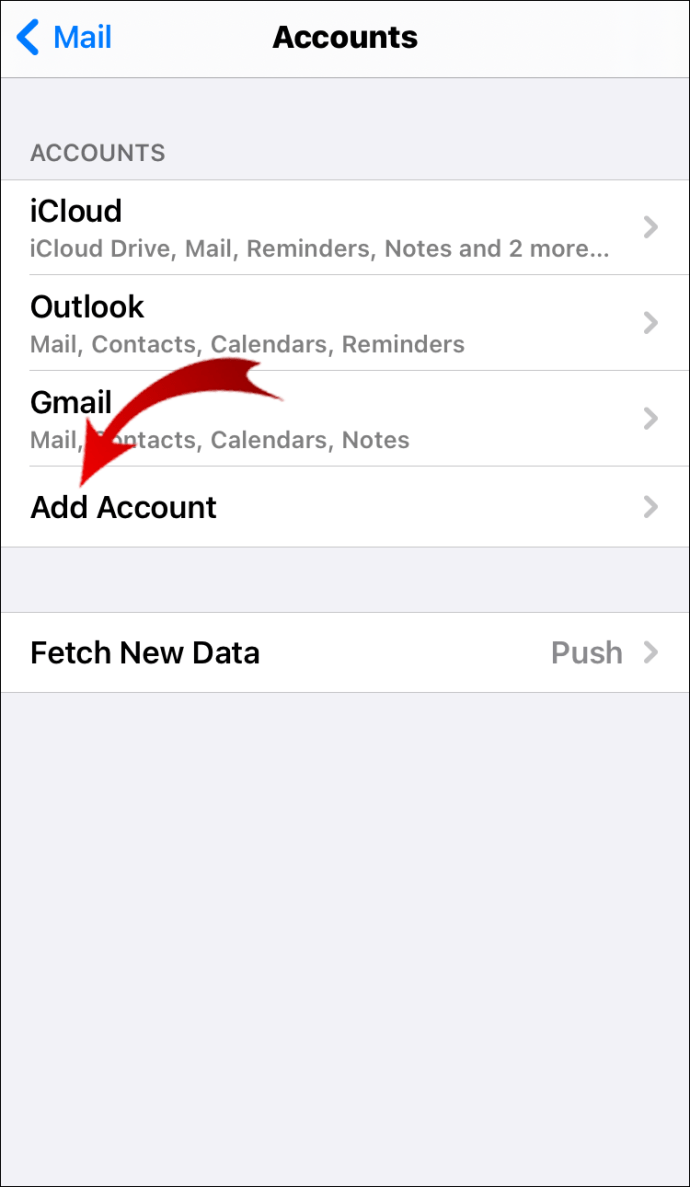
- Selectați „Google”.
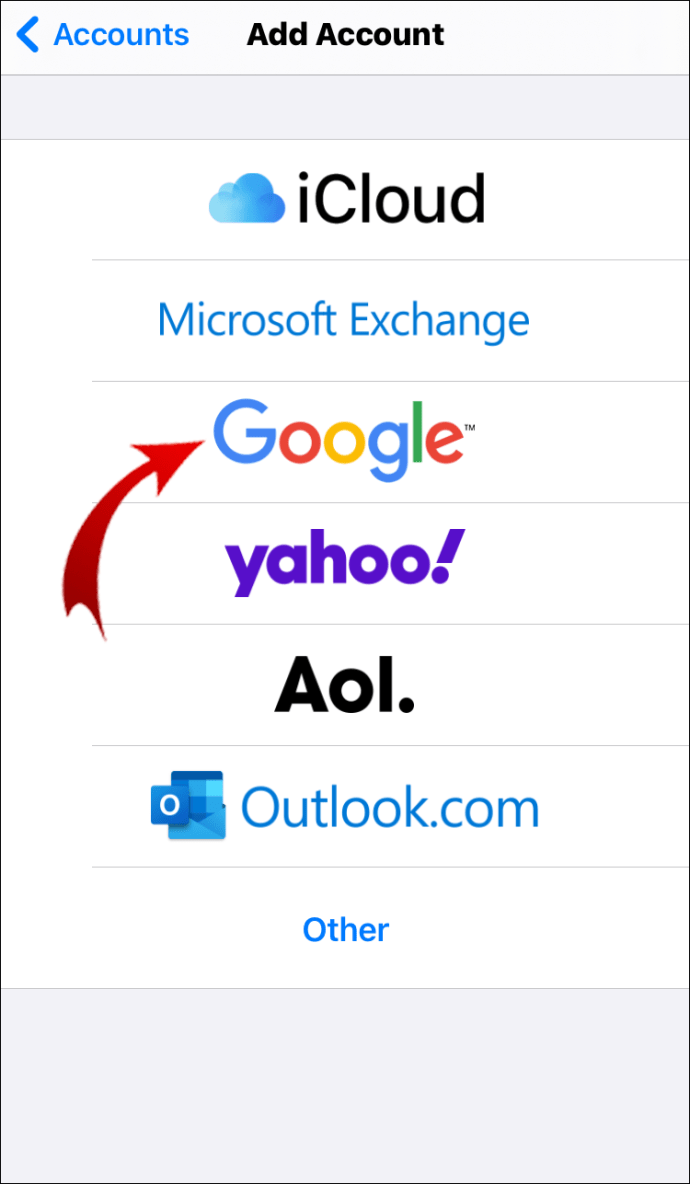
- Introduceți adresa de e-mail și parola contului, apoi faceți clic pe „Următorul”.
- Selectați funcția pe care doriți să o sincronizați cu iPhone Calendar. În acest caz, faceți clic pe „Calendar” și dezactivați alte glisoare, cum ar fi Mail, Note și Contacte.
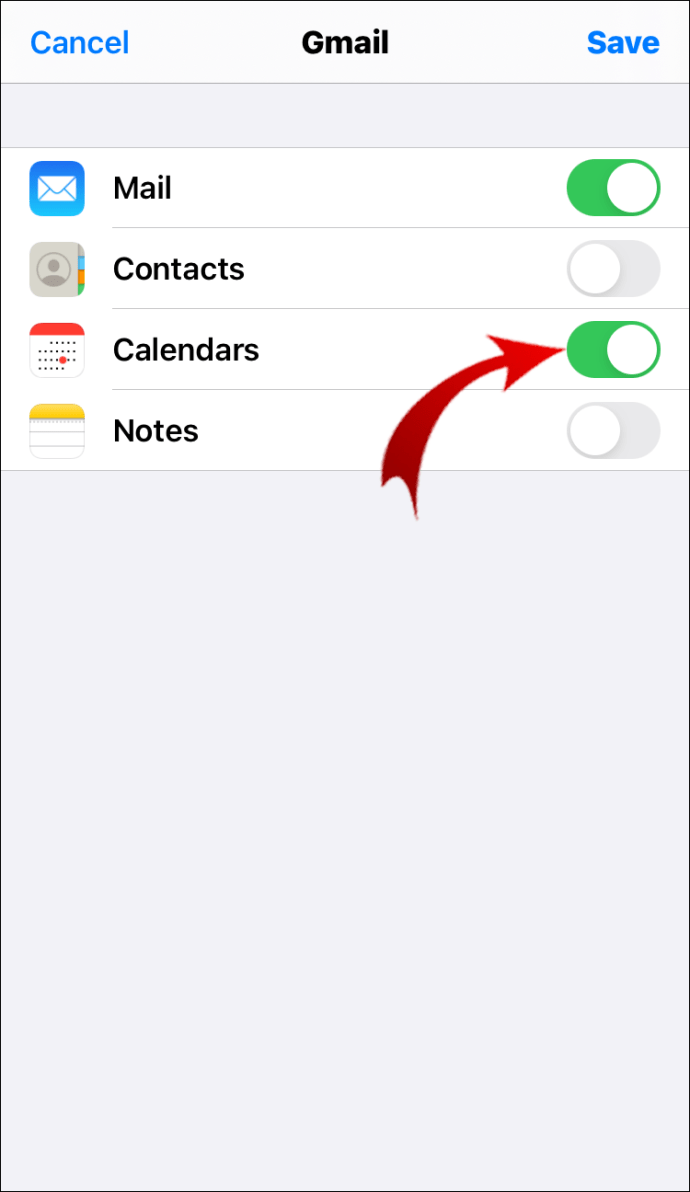
- Faceți clic pe „Salvați” și permiteți sincronizarea aplicațiilor. De obicei durează câteva minute.
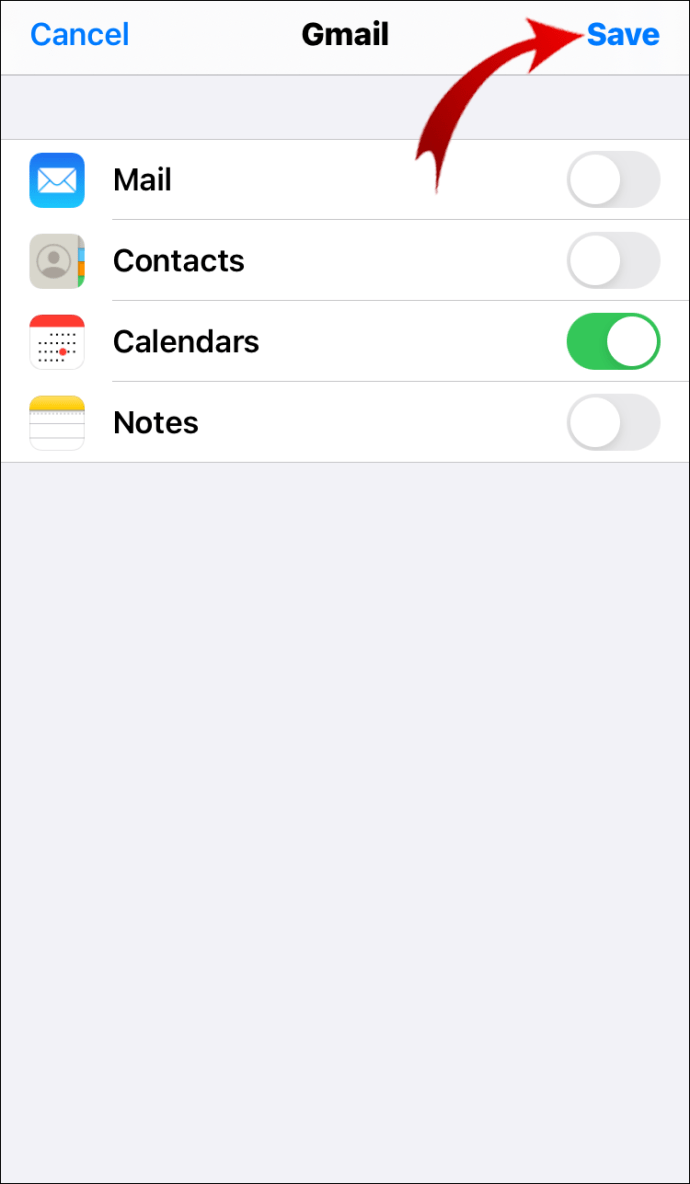
- Deschide iPhone Calendar. Verificați dacă ați sincronizat cu succes cu Contul dvs. Google făcând clic pe „Calendare”.
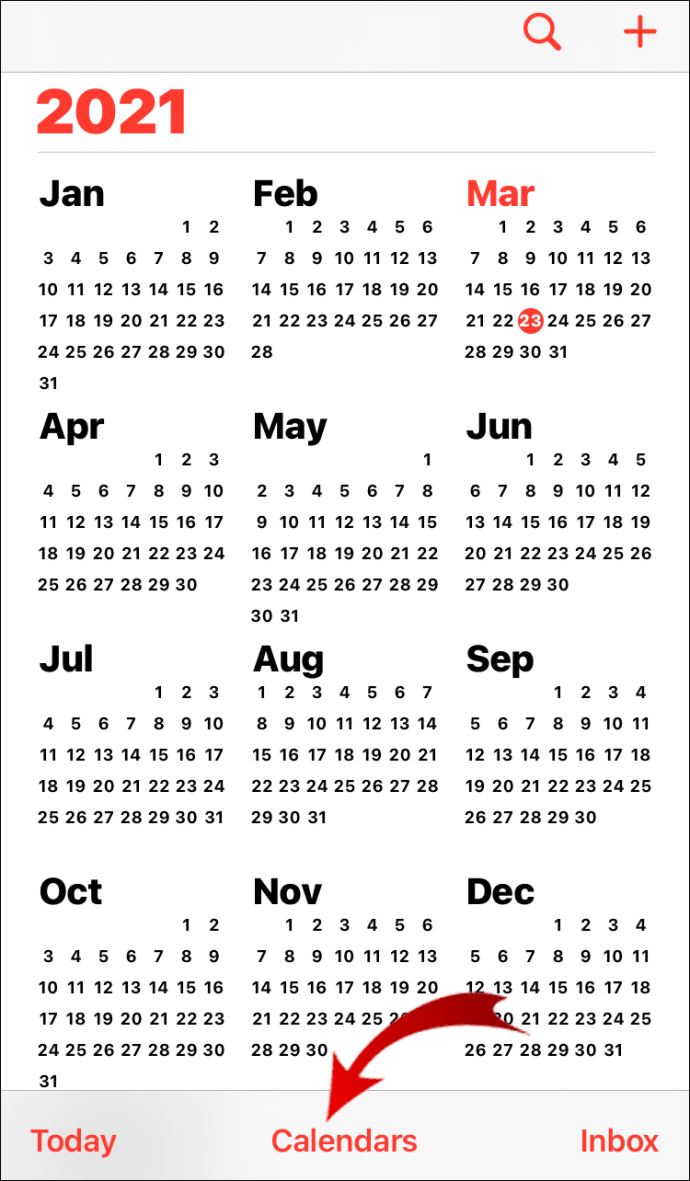
În acest fel, veți avea toate datele din Google Calendar importate pe iPhone, inclusiv mementourile de naștere.
Cum să adăugați zile de naștere la Google Calendar pe Android?
Configurarea notificărilor de naștere pe dispozitivele Android este destul de simplă. După ce ați descărcat aplicația din Google Play Store, trebuie doar să o sincronizați cu Google Contacts. Informațiile persoanelor de contact vor fi apoi transferate automat în Google Calendars.
Iată cum să o faci:
- Deschideți aplicația.
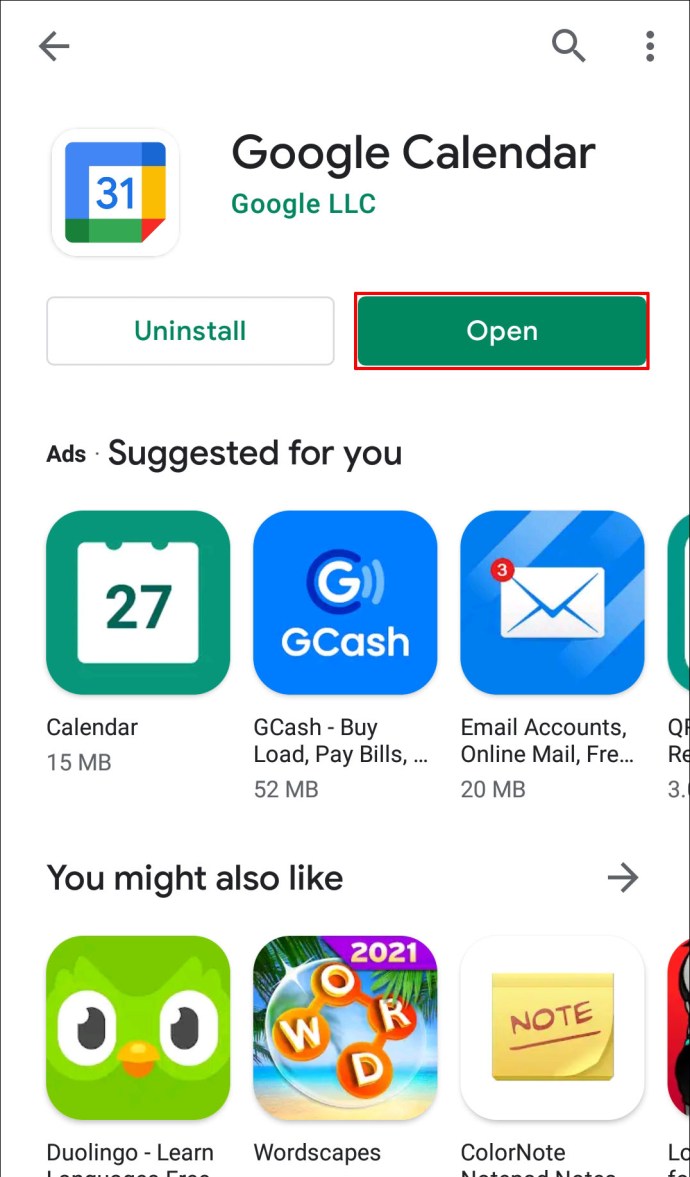
- Selectați bara „Meniu” din colțul din stânga sus.
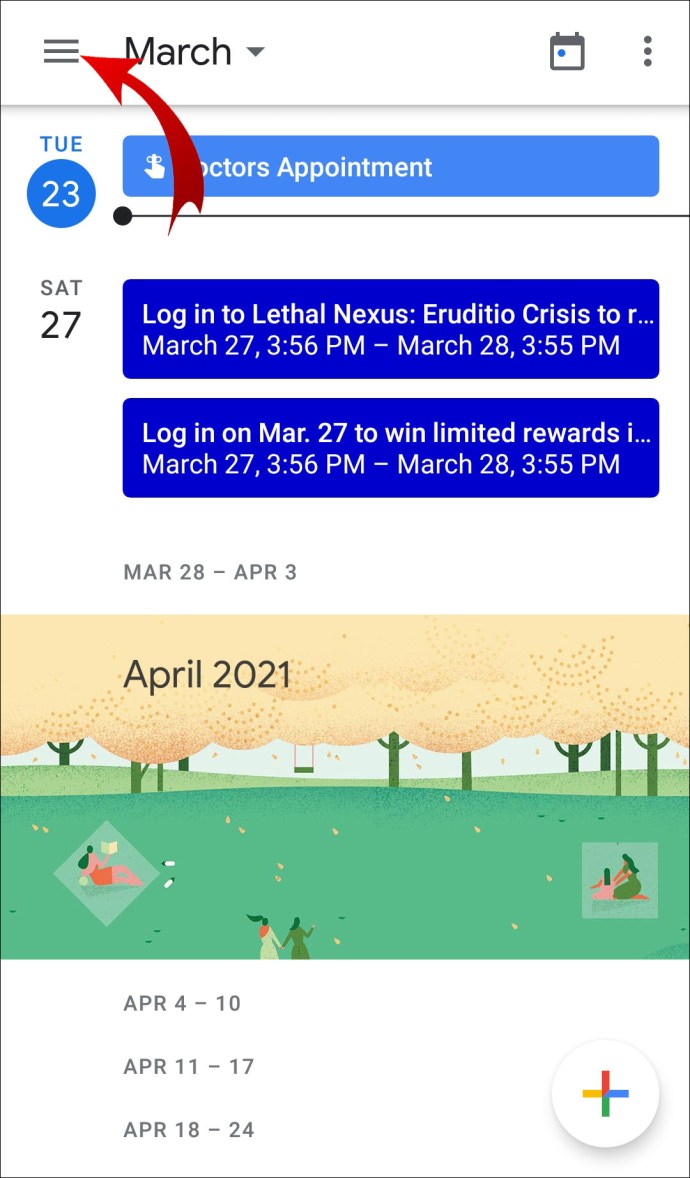
- Faceți clic pe „Zile de naștere”.
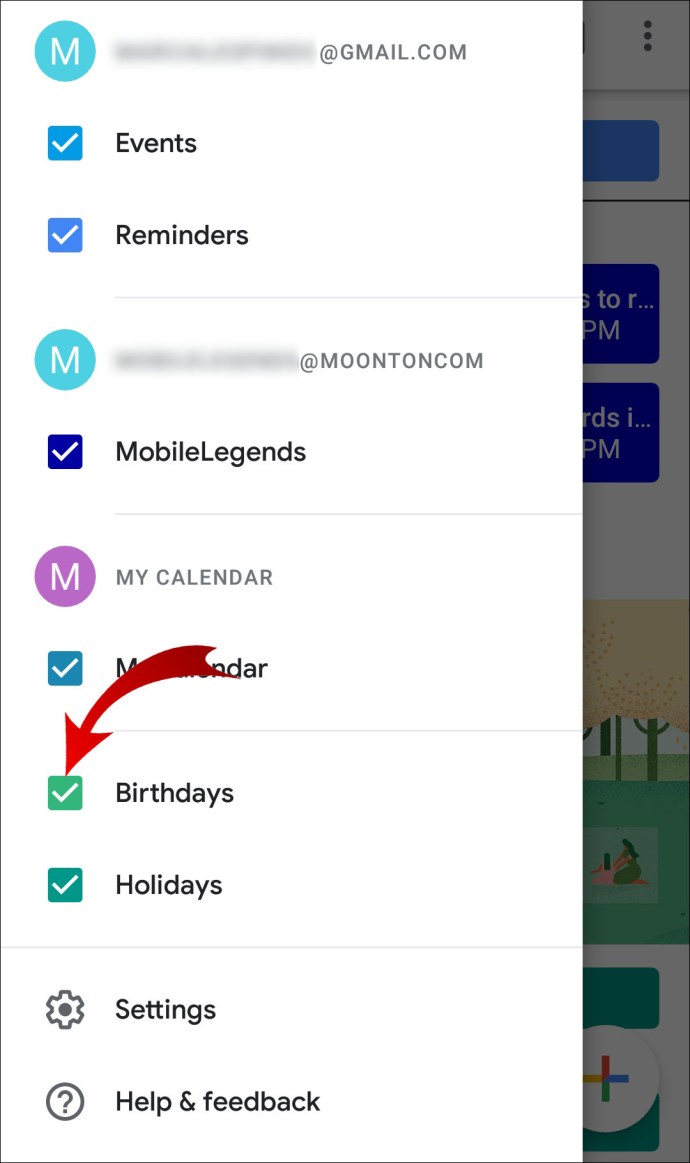
După activarea acestei funcții, toate zilele de naștere ale persoanelor de contact vor apărea în Google Calendar. Dacă doriți să vă distrați puțin cu el, puteți personaliza intrările adăugând culori diferite pentru fiecare persoană. Trebuie doar să:
- Faceți clic pe dată.
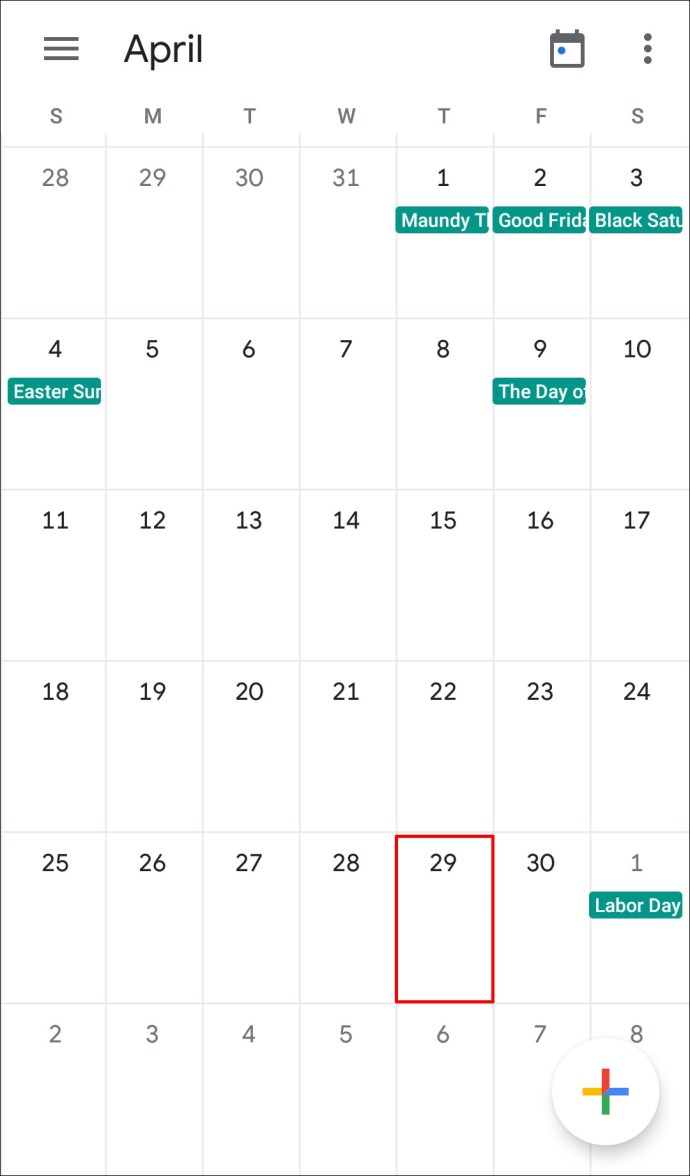
- Selectați „Editați”.
- Găsiți „Adăugați culoare personalizată” în detaliile de mai jos. Apasa pe el.
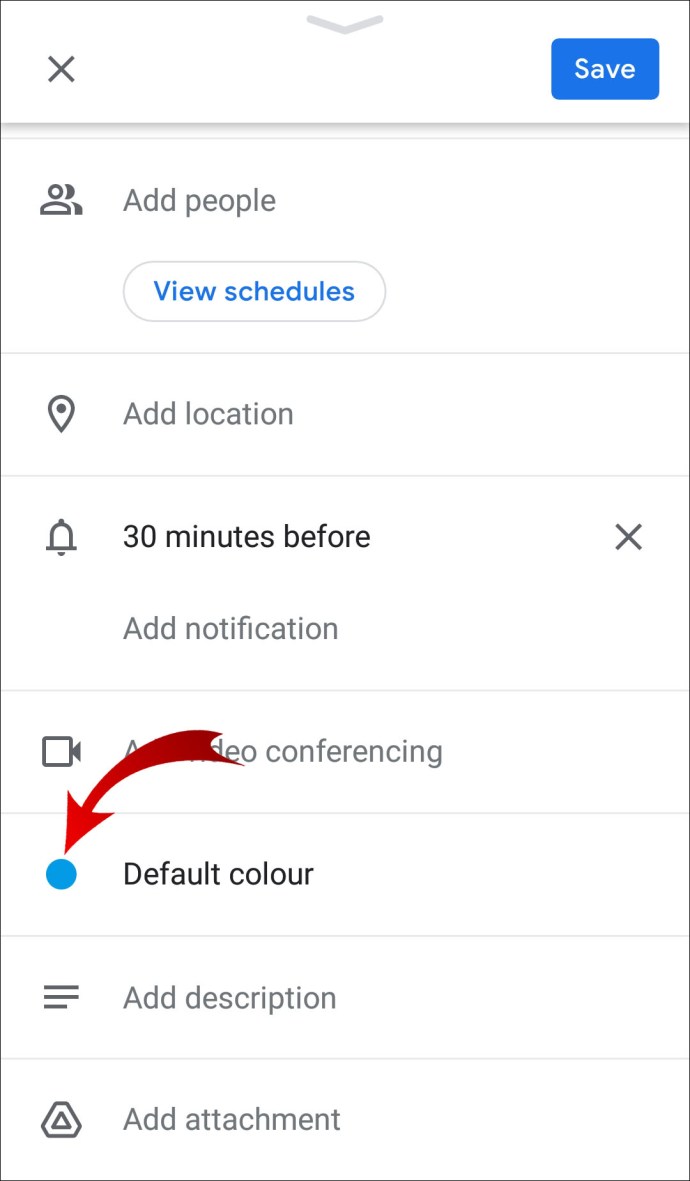
- Alegeți o culoare sau o pictogramă.
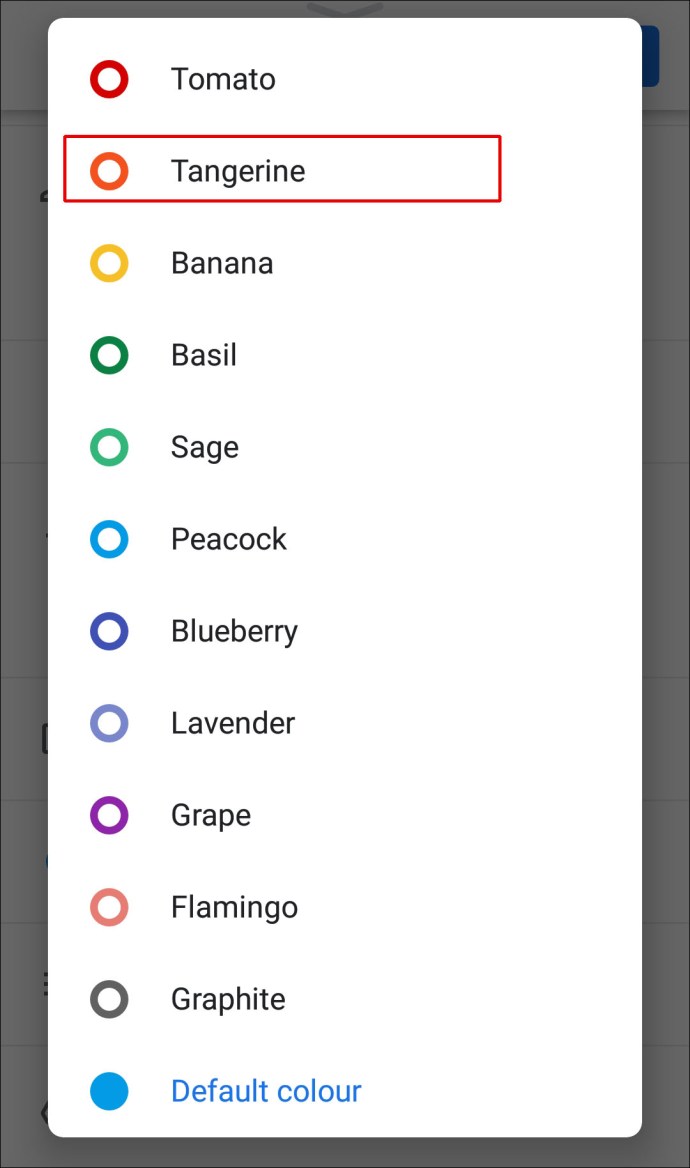
- Faceți clic pe „Salvați”.
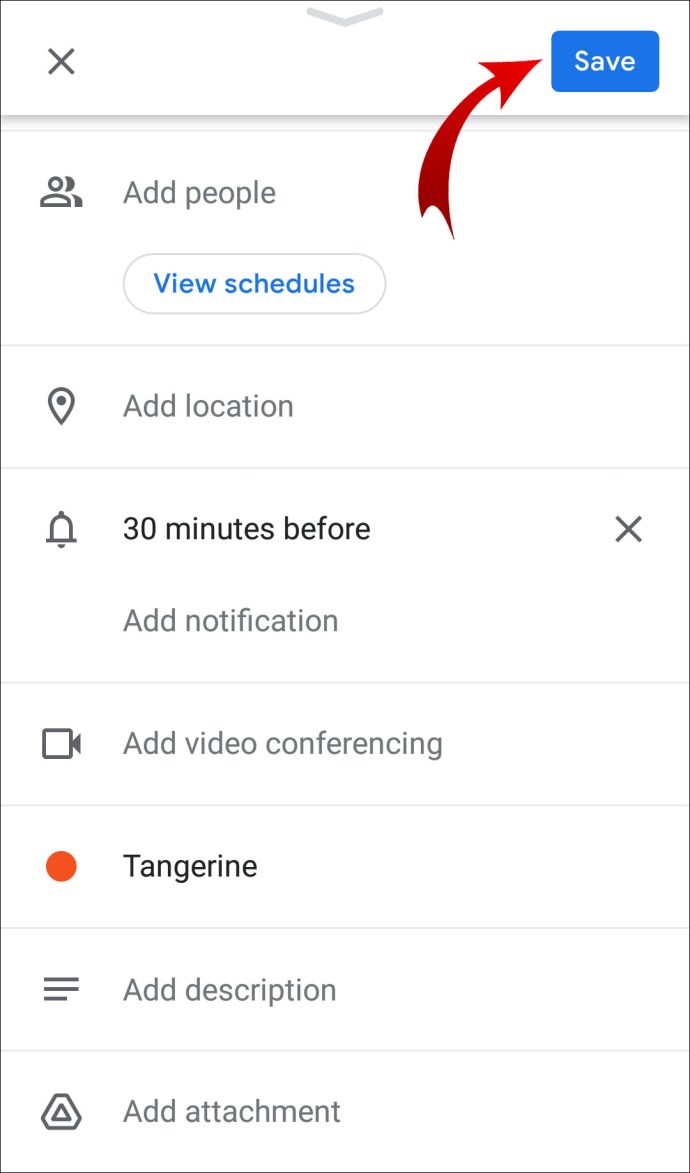
Cum să adăugați zile de naștere la Google Calendar fără Contacte?
Chiar dacă nu utilizați Google Contacts, puteți adăuga zile de naștere în Google Calendar. Singura diferență este că trebuie să o faci manual. Cu siguranță nu este complicat, dar necesită câțiva pași suplimentari:
- Deschide Google Calendar.
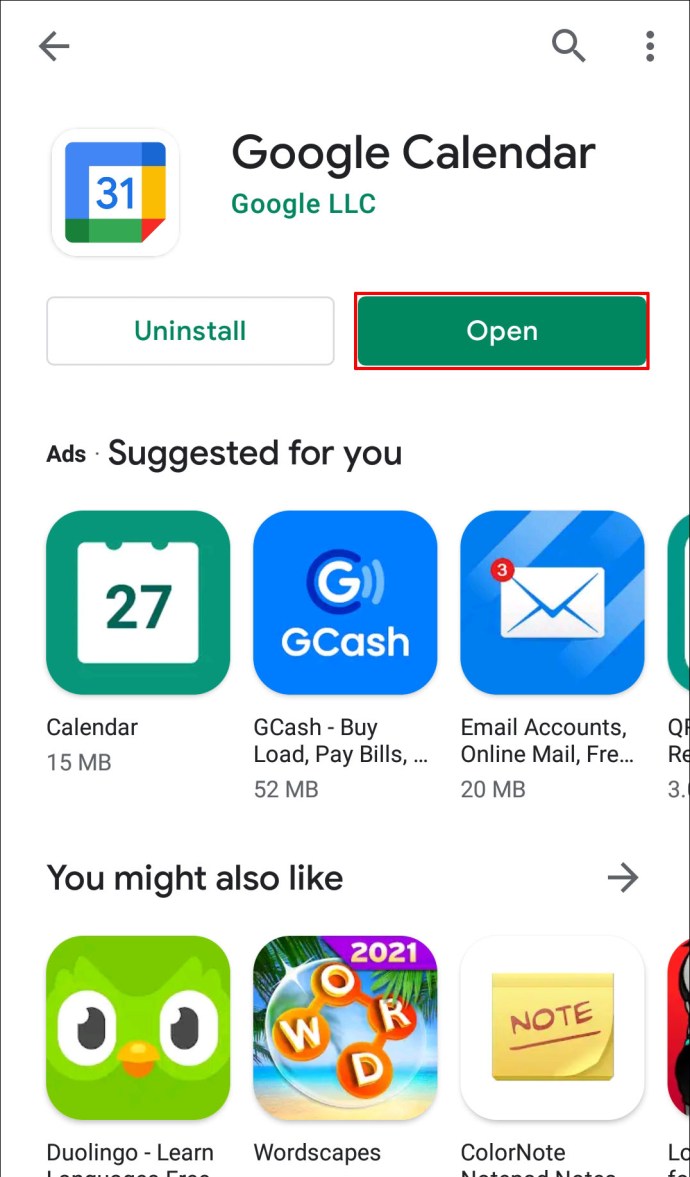
- Selectați data potrivită.
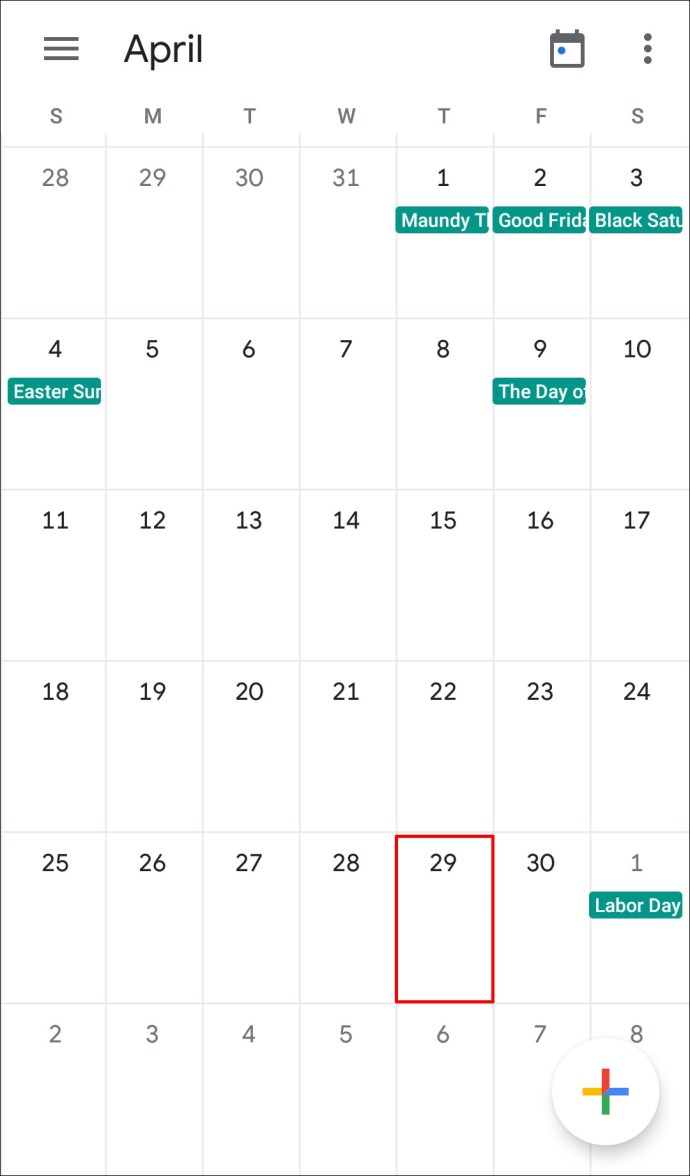
- Faceți clic pe simbolul „+” din partea de jos a paginii.
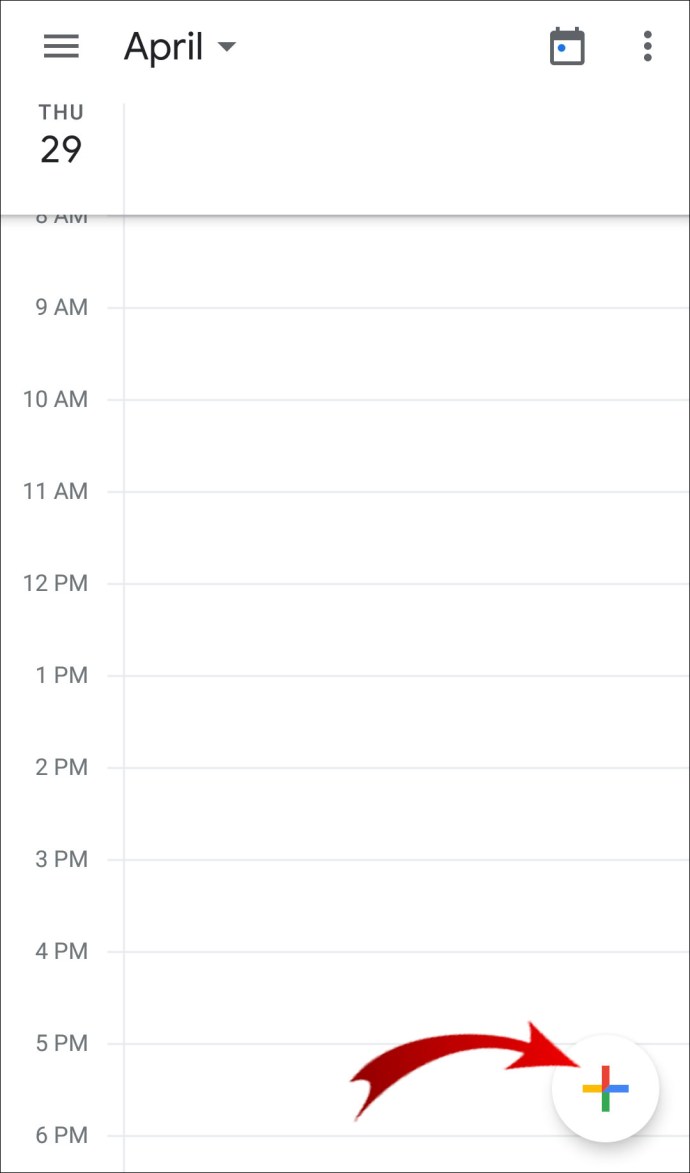
- Adăugați un titlu (de exemplu, „Ziua lui Mark”).
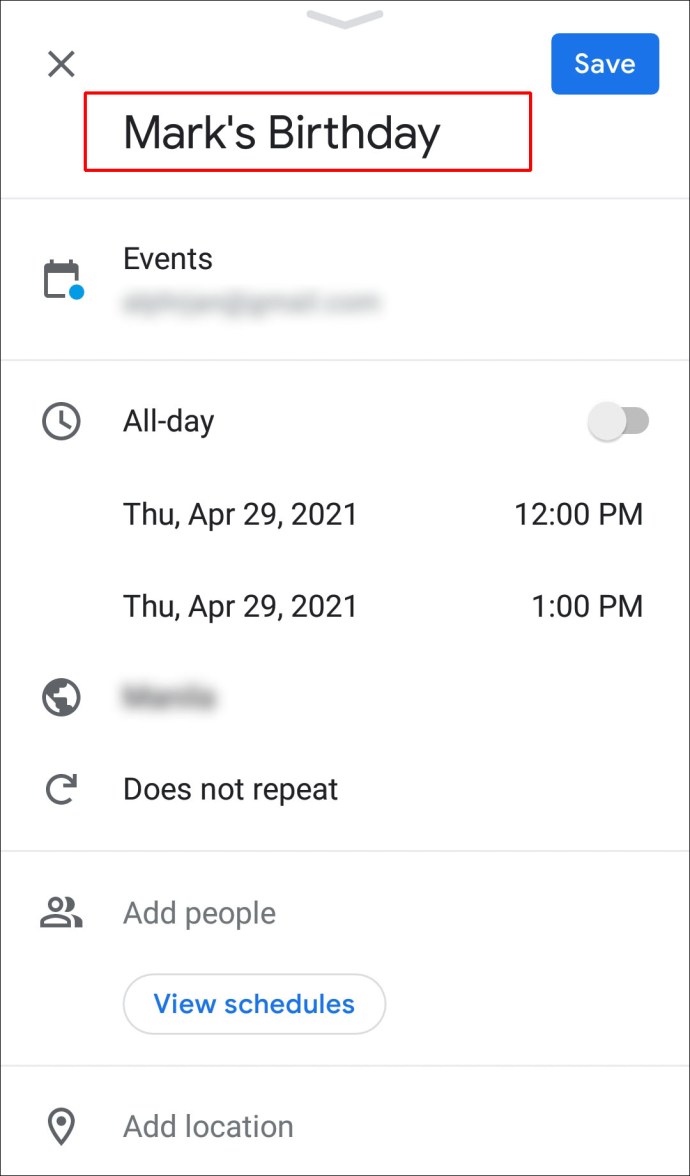
- Completați detaliile evenimentului.
- Faceți clic pe „Salvați”.
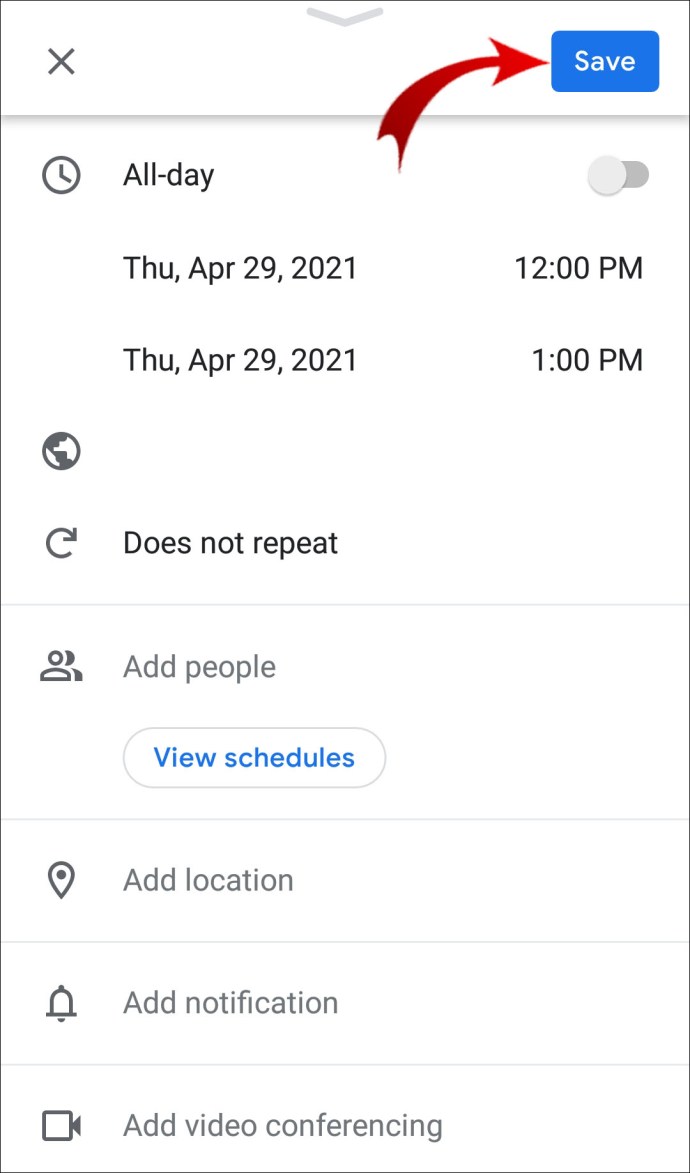
După ce ați salvat informațiile, repetați același proces pentru alte date speciale. Poate fi plictisitor pentru unii, dar rețineți că va fi cu siguranță de ajutor pe termen lung.
Cum să adăugați zile de naștere la Google Calendar de pe Facebook?
Din păcate, cele două aplicații nu se pot sincroniza automat. Va trebui să exportați datele de pe Facebook și apoi să le adăugați în Google Calendar. Există două faze în acest proces:
- Deschide Facebook.
- Selectați „Evenimente” și deschideți meniul drop-down.
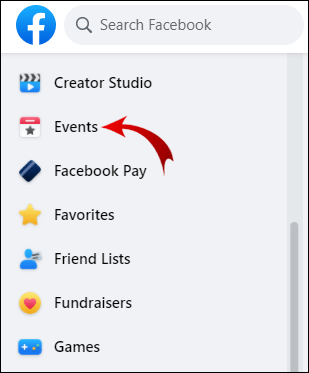
- Faceți clic pe „Zile de naștere”.
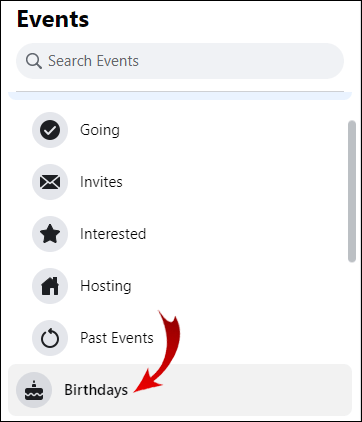
- Va apărea un alt meniu drop-down. Faceți clic pe „Exportați zile de naștere”.
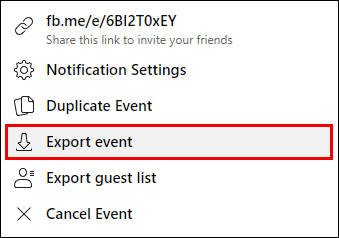
- Copiați adresa URL în browserul Chrome.
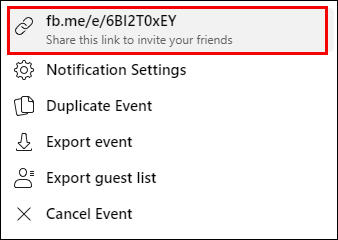
După ce copiați linkul, puteți continua cu a doua parte:
- Deschide Google Calendars.
- Faceți clic pe săgeata mică de lângă bara „Alte calendare”.
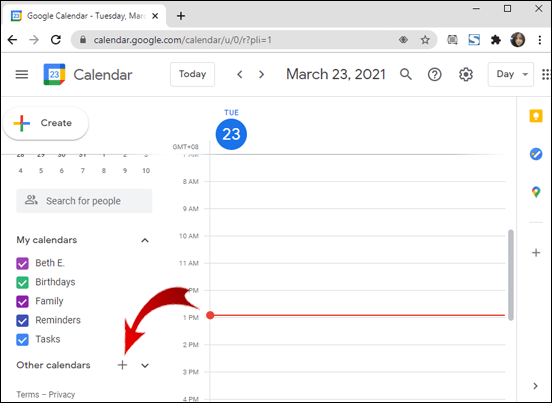
- Selectați „Adăugați după URL” din meniul drop-down.
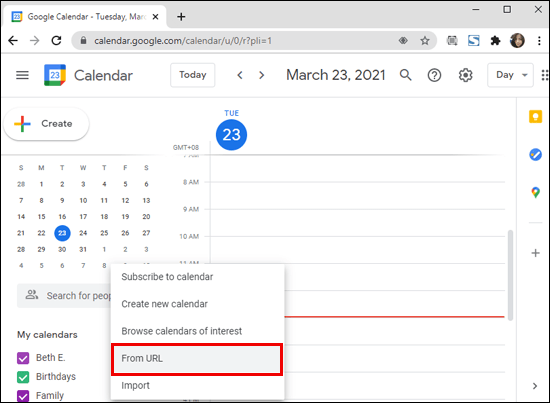
- Inserați adresa URL din browserul Chrome.
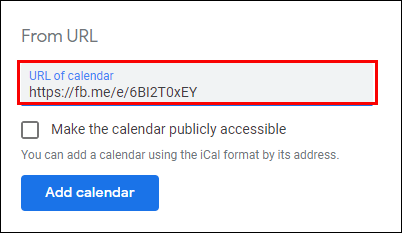
- Faceți clic pe „Adăugați calendar”.
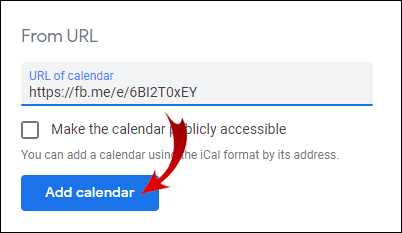
După ce ați terminat, reveniți la Google Calendars pentru a vă asigura că ați făcut-o corect. Zilele de naștere ale prietenilor tăi de pe Facebook ar trebui să apară în partea din stânga sus, chiar sub „Alte calendare”.
Cum să adăugați zile de naștere recurente la Google Calendar?
Dacă căutați un memento anual în loc de o alertă unică, puteți personaliza setarea de notificare.
- Deschide Google Calendars.
- Faceți clic pe eveniment.
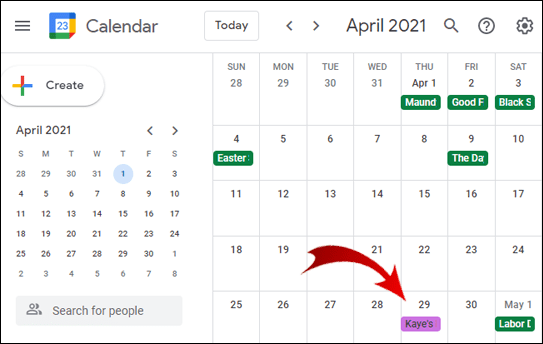
- În detaliile de mai jos, veți citi „Nu se repetă”. Faceți clic pe asta.
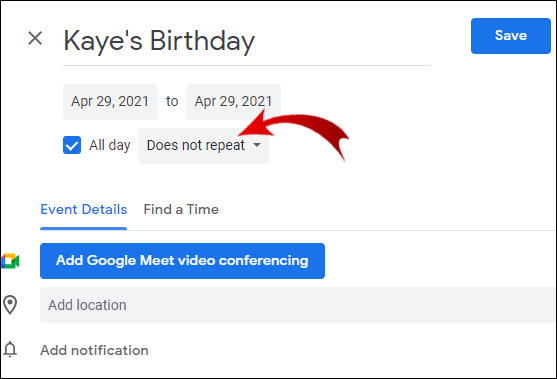
- Din meniul barei de jos, selectați „În fiecare an”.
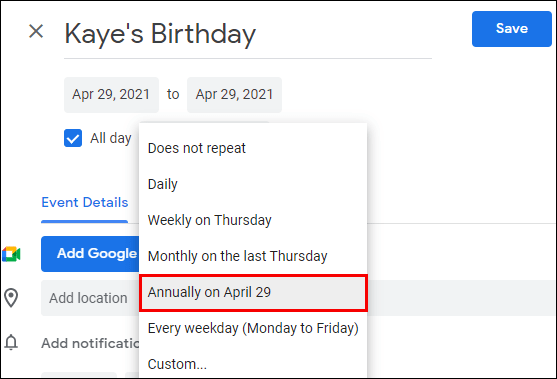
În cazul în care doar sincronizați Agenda Google cu Google Calendar, nu este nevoie să faceți acest lucru. Aplicația vă va reaminti automat când vine momentul în fiecare an. Cu toate acestea, dacă adăugați manual zilele de naștere, trebuie să o faceți singur. Nu uitați să faceți acest lucru imediat pentru a economisi ceva timp.
De asemenea, puteți alege modul în care doriți ca Google să vă alerteze despre evenimentele viitoare. Desigur, aceasta include și zilele de naștere. Pe lângă notificarea standard care apare pe desktop, puteți opta și pentru a primi un e-mail. Iată cum modificați setările de notificări pentru evenimente:
- Deschide Google Calendar.
- Faceți clic pe eveniment (în acest caz, ziua de naștere).
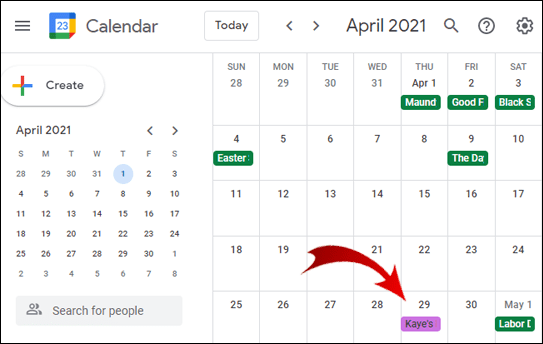
- Selectați „Editați”.
- Chiar lângă clopoțelul de notificare, atingeți modul în care doriți să fiți notificat.
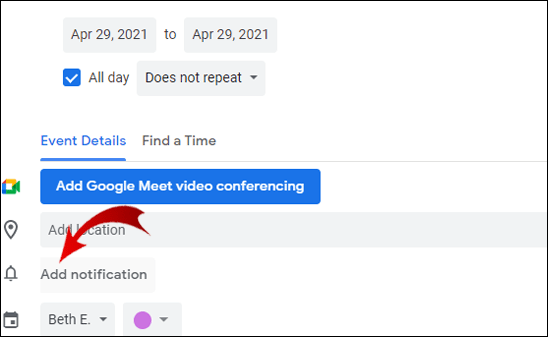
- Faceți clic pe „Salvați”.
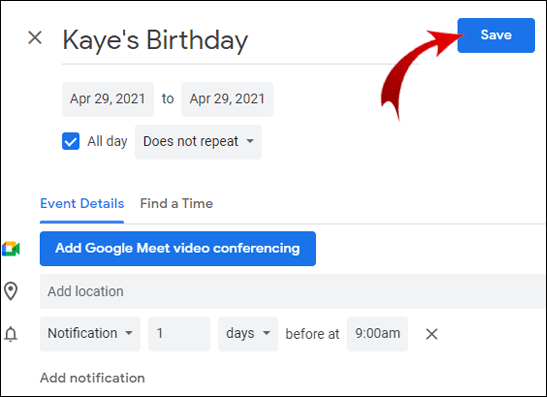
Întrebări frecvente suplimentare
Cum adaug sarcini la Calendarul meu Google?
Deoarece veți fi anunțat în consecință despre viitoarele sărbători de naștere, va fi suficient timp pentru pregătire. Puteți folosi Google Calendar pentru a vă ajuta să vă organizați adăugând sarcini. Iată cum o faci în câțiva pași simpli:
1. Deschide Google Calendar.
2. Privește colțul din dreapta jos. Găsiți „Adăugați sarcină”.

3. Notează detaliile sarcinii (de exemplu: „Mergi în Party City pentru a ridica baloanele”).

4. Selectați ora și data.

5. Faceți clic pe „Salvați”.

Cireașa de pe tortul aniversar
Să te bazezi pe memorie atunci când vine vorba de întâlniri importante este un joc de noroc. De ce să riști, când poți descărca Google Calendar gratuit? Indiferent de dispozitiv, poți să înregistrezi cu ușurință zilele de naștere ale celor dragi și să fii întotdeauna primul care îi felicită.
Chiar dacă trebuie să o faci manual, este doar o chestiune de câteva clicuri. La fel ca alte aplicații Google, este ușor de utilizat. Una peste alta, adăugarea zilelor de naștere la Google Calendars este o plimbare.
Ați adăugat încă zilele de naștere în calendarul dvs. Google? Ți se pare utilă această funcție? Anunțați-ne în secțiunea de comentarii de mai jos.